Neste artigo, vamos explorar oito passos simples para solucionar o problema da inicialização lenta do seu computador. Descubra como otimizar a velocidade de inicialização e melhorar o desempenho do seu dispositivo.
Por que o computador demora tanto para iniciar?
1. Remova programas desnecessários da inicialização do PC.
2. Verifique se o computador está livre de vírus e infecções.
3. Atualize os drivers do seu computador.
4. Libere espaço no disco rígido.
5. Mantenha seu sistema operacional atualizado.
6. Execute uma desfragmentação do disco rígido.
7. Desabilite os programas desnecessários na inicialização do Windows.
8. Reinicie o computador regularmente para mantê-lo em forma.
Ao seguir essas dicas, você pode resolver a inicialização lenta do seu computador e garantir um desempenho máximo.
Como acelerar a inicialização do meu computador?
1. Desative programas de inicialização desnecessários. Abra o Gerenciador de Tarefas pressionando as teclas Ctrl+Shift+Esc, vá para a guia Inicializar e desative os programas que você não usa regularmente.
2. Limpe sua área de trabalho. Remova ícones e arquivos desnecessários para ajudar a acelerar a inicialização do seu computador.
3. Verifique se há vírus e malware. Execute uma verificação completa do seu sistema usando um antivírus confiável para se certificar de que não há infecções que estejam retardando o seu computador.
4. Desfragmente seu disco rígido. No Windows, vá para a opção Desfragmentar e Otimizar Unidades e execute a desfragmentação do seu disco rígido para melhorar a velocidade de inicialização.
5. Atualize seus drivers. Certifique-se de ter os drivers mais recentes instalados para todos os seus dispositivos de hardware, como placa de vídeo e placa mãe.
6. Faça uma restauração do sistema. Se o seu computador estiver enfrentando problemas graves de inicialização, tente fazer uma restauração do sistema para voltar a um ponto anterior em que o computador estava funcionando corretamente.
7. Considere mudar para um drive de inicialização SSD. Os SSDs são muito mais rápidos do que os discos rígidos tradicionais, então se você estiver disposto a investir, isso pode ajudar a acelerar a inicialização do seu computador.
8. Se nada mais funcionar, pode ser hora de considerar uma atualização de hardware. Se o seu computador é antigo ou tem especificações baixas, pode ser difícil melhorar significativamente a velocidade de inicialização sem atualizar os componentes internos.
Desativar programas de inicialização
- Identifique os programas de inicialização
- Avalie a necessidade de cada programa

- Desative programas não essenciais
- Utilize o Gerenciador de Tarefas
- Desmarque programas na guia Inicializar
- Limpe a inicialização do registro
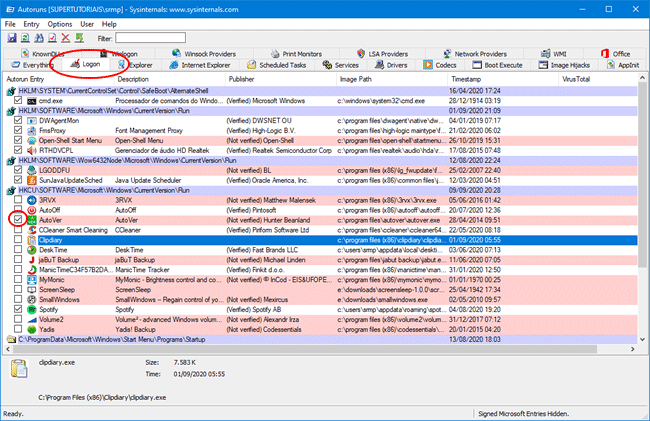
- Atualize seus programas
- Reinicie o computador
Verificar e desfragmentar o ScanDisk
Verifique e desfragmente o ScanDisk para resolver problemas de inicialização lenta do computador. No Windows 10, vá para a página de inicialização do PC e encontre a função ScanDisk. Execute o ScanDisk para verificar e reparar erros no disco de inicialização. Isso ajudará a melhorar a velocidade de inicialização do seu computador. Certifique-se de que seu computador esteja livre de vírus e malware.
Execute uma verificação completa do sistema para identificar e remover qualquer infecção. Desative programas desnecessários de inicialização. No Gerenciador de Tarefas, vá para a guia de inicialização e desative os programas que você não precisa que sejam iniciados automaticamente. Isso reduzirá o tempo de inicialização do seu computador. Considere a atualização do seu disco rígido para um SSD, pois eles são mais rápidos e eficientes.
Por fim, reinicie seu computador regularmente para mantê-lo em bom funcionamento.
Infecção por vírus e malware
1. Verifique e remova qualquer vírus ou malware com um programa antivírus confiável.
2. Desative programas desnecessários que iniciam automaticamente com o Windows. Use o Gerenciador de Tarefas para identificá-los e desativá-los.
3. Limpe o seu disco rígido, removendo arquivos indesejados ou temporários que possam estar causando lentidão.
4. Desfragmente o seu disco rígido para otimizar a velocidade de leitura e gravação.
5. Verifique se há atualizações de software e drivers para garantir que o seu sistema esteja atualizado.
6. Considere aumentar a memória RAM do seu computador, se possível, para melhorar o desempenho.
7. Faça uma restauração do sistema para um ponto anterior, se todas as outras opções falharem.
8. Reinicie o computador e verifique se a inicialização está mais rápida agora.
Siga esses passos para resolver problemas de inicialização lenta e deixar o seu computador em pleno funcionamento.
Espaço insuficiente no disco rígido
Espaço insuficiente no disco rígido
A inicialização lenta do computador pode ser causada por diversos fatores, um deles é a falta de espaço no disco rígido. Quando o disco está cheio ou próximo do seu limite de armazenamento, isso pode afetar o desempenho do sistema operacional e causar uma inicialização mais lenta. Confira abaixo algumas dicas para resolver esse problema:
| Passo | Descrição |
|---|---|
| 1 | Verifique o espaço disponível no disco rígido. Para isso, abra o Meu Computador ou Este PC e clique com o botão direito do mouse no disco local (geralmente o disco C:). Selecione Propriedades e verifique o espaço livre. |
| 2 | Remova arquivos desnecessários. Procure por arquivos grandes e antigos que não são mais necessários e exclua-os para liberar espaço. Você pode usar o Explorador de Arquivos para navegar pelas pastas e deletar os arquivos indesejados. |
| 3 | Desinstale programas não utilizados. Acesse o painel de controle do seu computador e clique em Programas ou Programas e Recursos. Encontre os programas que você não utiliza mais e desinstale-os para liberar espaço. |
| 4 | Limpe o disco rígido. Utilize a ferramenta Limpeza de Disco do Windows para remover arquivos temporários, caches e outros itens desnecessários que ocupam espaço no disco. |
| 5 | Utilize programas de otimização. Existem diversos programas disponíveis que podem auxiliar na limpeza e otimização do disco rígido. Pesquise e instale um programa confiável para ajudar a resolver o problema. |
| 6 | Considere a possibilidade de adicionar um disco rígido adicional. Se o espaço no disco atual não é suficiente para suas necessidades, adicionar um disco rígido extra pode ser uma solução. Consulte um profissional de informática para obter ajuda nesse processo. |
| 7 | Realize a desfragmentação do disco. A desfragmentação organiza os arquivos no disco rígido, melhorando o acesso aos dados e potencialmente aumentando a velocidade de inicialização. No Windows, você pode fazer isso através do utilitário Desfragmentador de Disco. |
| 8 | Verifique se há malware no seu sistema. Malwares podem consumir recursos do sistema e causar lentidão na inicialização. Utilize um programa antivírus confiável para verificar e remover qualquer ameaça em seu computador. |

